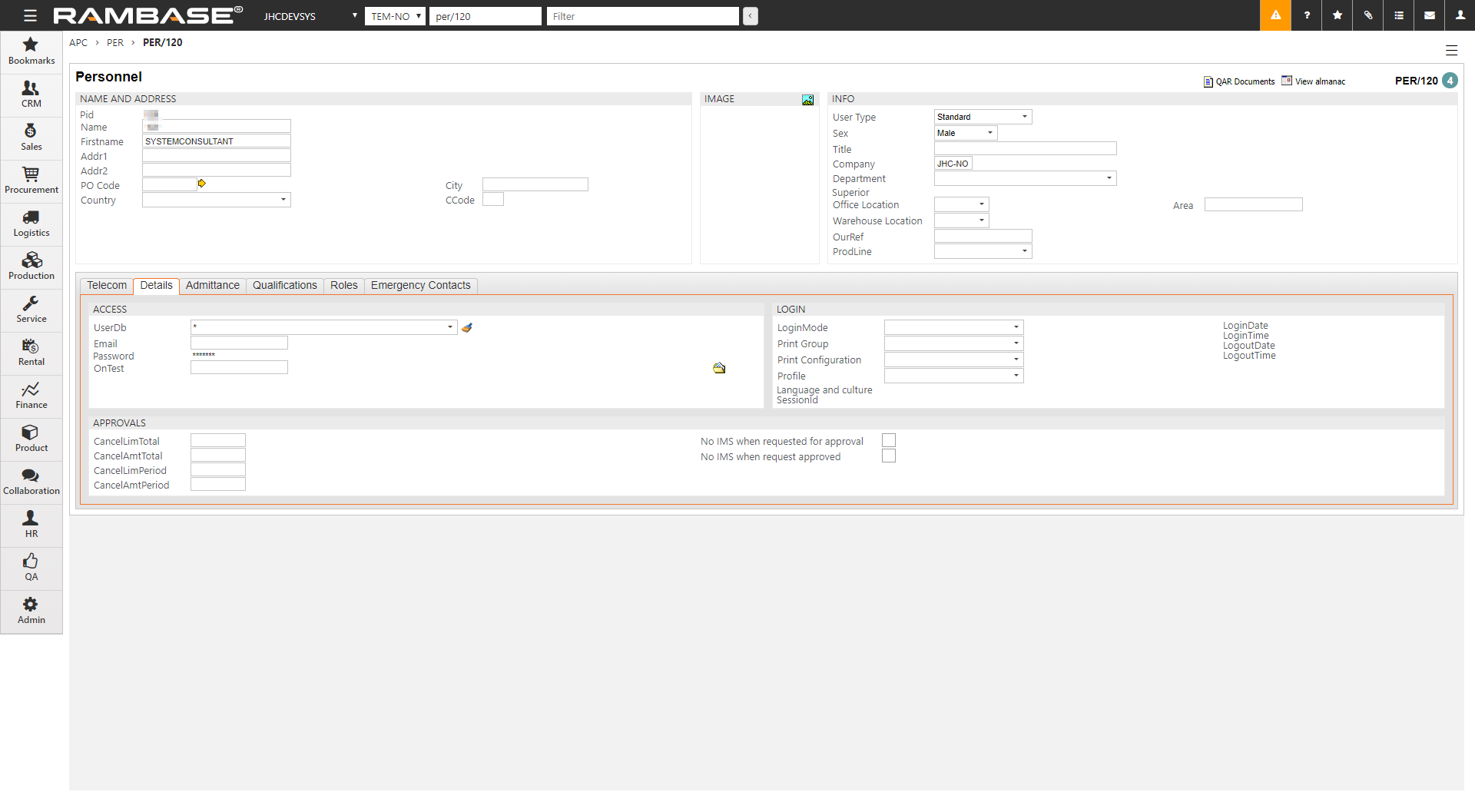Monitorowanie konfiguracji akceptacji
Konfigurowanie ograniczeń
Kliknij przycisk Zarządzaj ograniczeniami w obszarze Reguła akceptacji, aby edytować ograniczenia. Otworzy się aplikacja APRCOND.
Aplikacje przedstawiają ograniczenia, które można skonfigurować dla wybranego typu akceptacji. Ograniczenia definiują, kiedy osoby akceptujące przydzielone do tej reguły akceptacji mogą zaakceptować ten typ akceptacji. Ograniczenia można skonfigurować w różnych polach, a róże pola dopuszczają różne typy ograniczeń. Aby dodać ograniczenie, wybierz typ ograniczenia dla pola i kliknij ikonę plusa. Przydziel wartość, jeśli jest wymagana.
Niektóre reguły akceptacji mogą mieć ograniczenia, które nie są obsługiwane przez tę nową konfigurację akceptacji. Jeśli tak jest, pojawi się łącze do okna podręcznego, w którym ograniczenia są wymienione.
Konfigurowanie limitów
Typy akceptacji obsługujące konfigurowanie limitów zostaną wyświetlone po wybraniu w menu kontekstowym opcji Skonfiguruj limity. Spowoduje to otwarcie aplikacji APCLIMIT. Możesz przydzielić limit kwotowy. Niektóre z konfiguracji mają warunki. Zostaną one wyświetlone w kolumnie Warunek.
Przydzielanie ról jako osób akceptujących
Możesz dodać role jako osoby akceptujące. Nadal będzie to indywidualny personel (PER), który zostanie wybrany przy żądaniu akceptacji. Wybierz rolę, z której chcesz wybrać użytkowników, a aktywne przydziały użytkowników z tej roli zostaną wyświetlone i będzie je można wybrać.
Automatyczne wysyłanie do akceptacji – Domyślna osoba akceptująca
[en] For each approval rule users can be specified as default approver. There can be several default approvers for an approval rule. It is not possible to select a role as default approver.
[en] Approval types can be configured if approval request should be assigned automatically to all default approvers of the approval rule or if a single approver must be selected manually when requesting approval. At least one default approver is required for each approval rule of approval types configured to automatically assign approval requests.
[en] For approval types configured for manually selecting approver when requesting approval the default approver(s) will show at the top of the list of approvers to be selected (when requesting approval).
[en] Configuring multiple approvers
[en] Combining the option for automatically assigning approval request to default approvers and selecting more than one user as default approver will cause multiple approvers having to approve a request. When requesting approval, a request will be assigned to each user configured as default approver. All requests must be approved, and the approver can only approve the request assigned to him. Other approvers on the same approval rule can approve on their behalf, but only for one of them.
[en] NOTE! If several approval rules match the item, meaning overlapping approval rules are configured, request will be assigned to the default approvers of all the rules. But only once per user, should a user be default approver of more than one of the rules.
Statusy typów akceptacji
Aby typ akceptacji był aktywny, musi istnieć reguła akceptacji dla typu akceptacji w statusie 4. Typ akceptacji nie może być również wyłączony przez ustawienie firmy. Status typu akceptacji jest wyświetlany w kolumnie Status w obszarze Reguły akceptacji.
Reguła akceptacji nie została skonfigurowana – typ akceptacji jest włączony, ale żadna reguła akceptacji nie została dodana.
Reguły akceptacji oczekują na rejestrację – istnieje co najmniej jedna reguła akceptacji i co najmniej jedna ma status 1.
Typ akceptacji wyłączony dla firmy – ustawienie firmy dla wyłączenia typu akceptacji zostało aktywowane.
Aktywna – co najmniej jedna reguła akceptacji istnieje w statusie 4, żadna nie ma statusu 1. Niektóre mogą mieć status 9.
Statusy reguł akceptacji
Aby reguła akceptacji była aktywna, musi mieć status 4. Typ akceptacji nie może być również wyłączony przez ustawienie firmy.
Oczekuje na rejestrację – reguła akceptacji ma status 1.
Aktywna – reguła akceptacji ma status 4.
Wycofana – reguła akceptacji ma status 9.
Opcje menu kontekstowego
Gdy reguła akceptacji zostanie wybrana, dostępne będą poniże opcje menu kontekstowego (w zależności od statusu reguły akceptacji):
Skonfiguruj limity – opcja dostępna tylko dla niektórych typów akceptacji. Otwiera aplikację APCLIMIT, w której można skonfigurować limity.
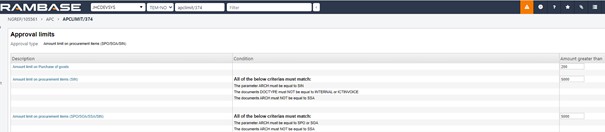
Aktywuj regułę akceptacji – reguła akceptacji jest konfigurowana w statusie 4. Opcja dostępna tylko w statusie 1.
Usuń regułę akceptacji – usuwa regułę akceptacji. Reguła akceptacji nie będzie już wyświetlana w aplikacji. Opcja dostępna tylko w statusie 1.
Wycofaj regułę akceptacji – reguła akceptacji jest konfigurowana w statusie 9. Opcja dostępna tylko w statusie 4.
Kopiuj regułę akceptacji – kopiuje regułę akceptacji do nowej reguły akceptacji. Ograniczenia są kopiowane, ale osoby akceptujące nie są domyślnie kopiowane. Po wybraniu opcji menu pojawi się okno podręczne, w którym będzie można wprowadzić nazwę nowej reguły akceptacji. Możesz użyć opcji kopiowania osób akceptujących.
[en] Copy all rules for this type to other type - For the amount limit approval types you have an option to copy all rules for one type to other type, to avoid doing the same setup on approval rule and approver assignment several times.
Edytuj ustawienie dla wyłączania typu akceptacji – większość typów akceptacji można wyłączyć/włączyć dla firmy poprzez ustawienie firmy. Większość jest włączona domyślnie. Ta opcja menu otwiera aplikację Ustawienia (CSV) służącą do konfigurowania ustawienia dla bieżącego typu akceptacji.
[en] Show approver assignment report - Report where you find approver assignments that are active today. The report can list the approver assignments a specific employee has by typing the PID in the filter field. Approver assignments can also be referencing roles, and when specifying a PID, roles will only be listed if employee has approver assignments via the roles.
Powiadomienia
Domyślnie wszyscy użytkownicy będą otrzymywać powiadomienia o akceptacji. Można to wyłączyć w aplikacji Personel (PER):
Brak IMS w przypadku żądania akceptacji – określa, że użytkownik nie ma otrzymywać powiadomienia przez IMS, gdy użytkownik jest proszony o akceptację.
Brak IMS, gdy żądanie zostanie zaakceptowane – określa, że użytkownik nie ma otrzymywać powiadomienia przez IMS, gdy dokument posiadany przez użytkownika ma żądanie akceptacji zaakceptowane przez inne osoby.